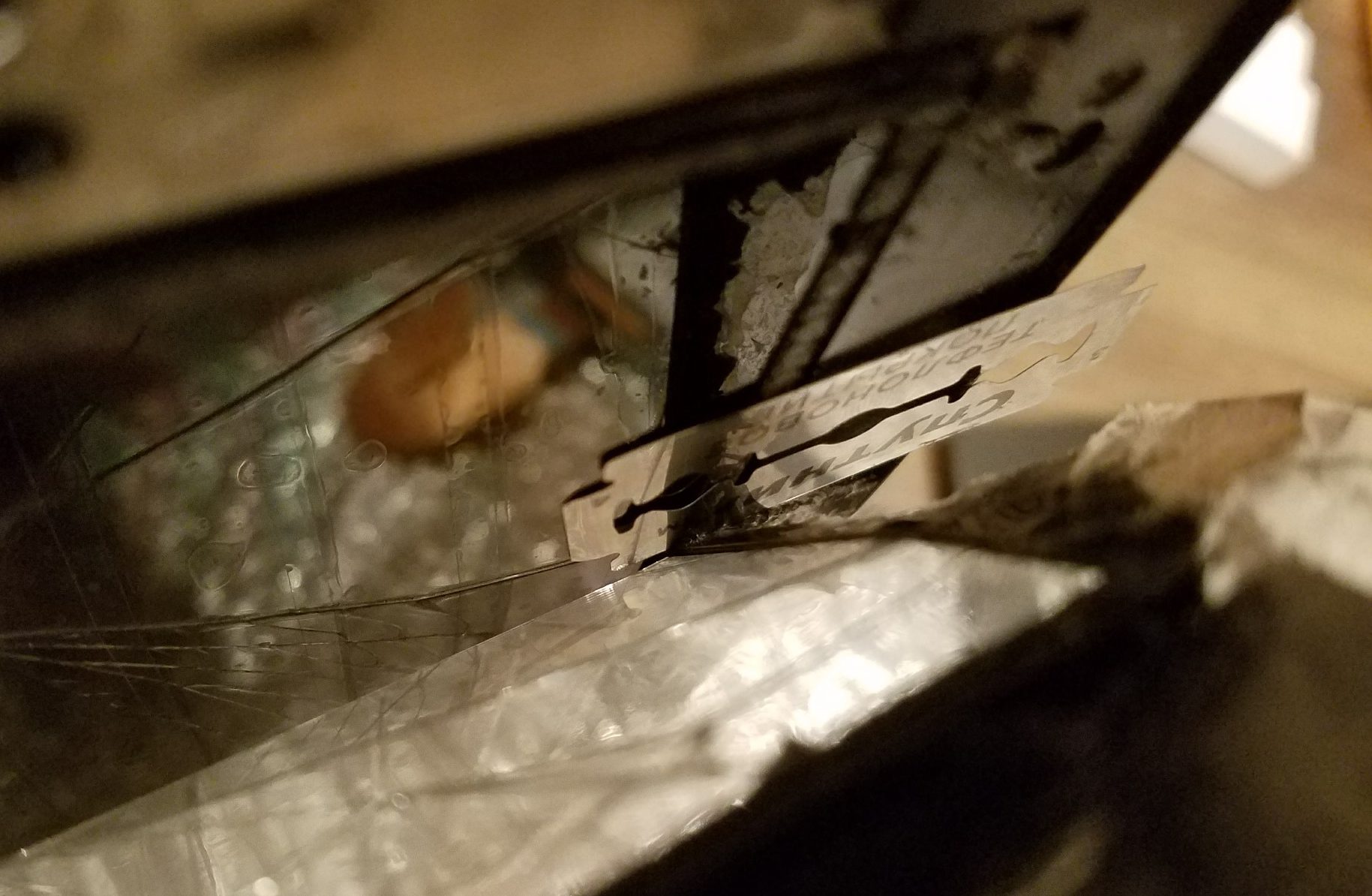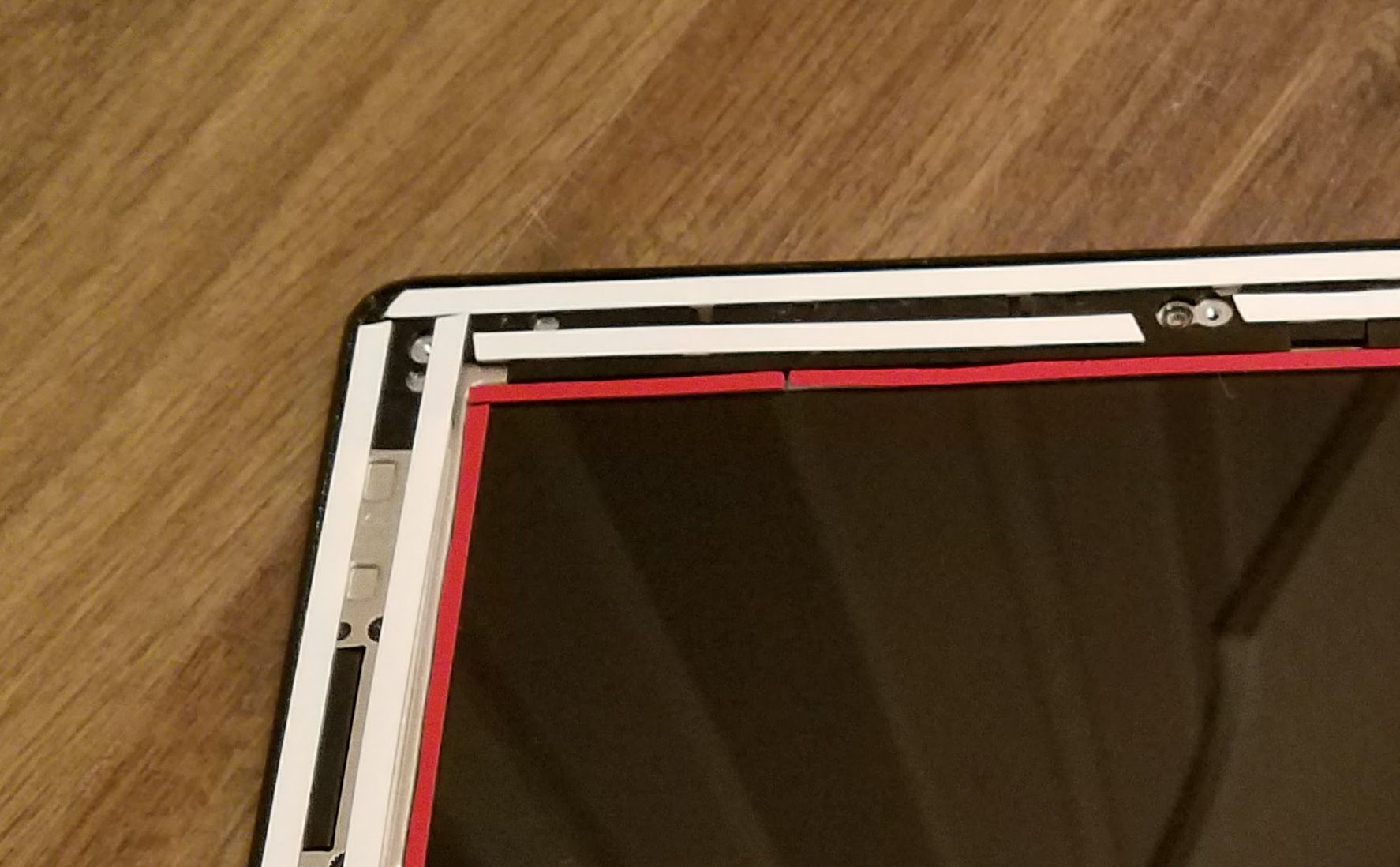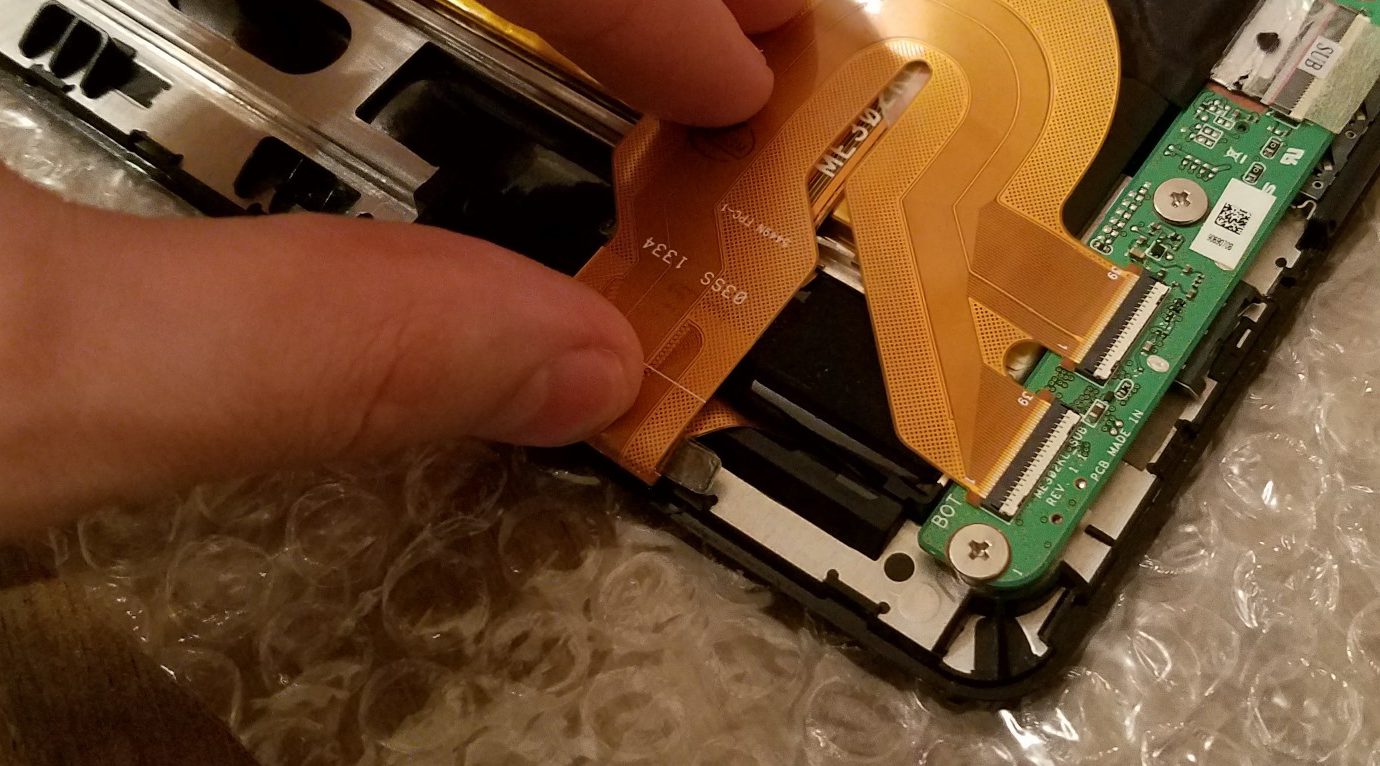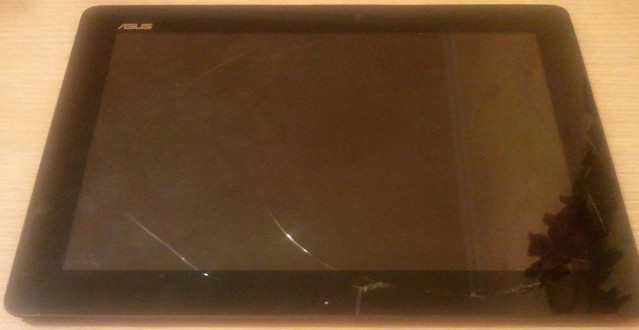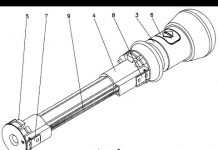I detaljer: gør-det-selv asus tablet reparation fra en rigtig mester til webstedet my.housecope.com.
I dag repareres tabletten igen. Men denne gang fra Asus.
Jeg besluttede at skrive om reparationen af denne særlige model på grund af tilstedeværelsen af et stort antal nuancer, som en mester kan støde på.
Med en lækker FHD-skærm, en meget kraftfuld processor, 32 GB internt lager og et cellulært modul i sit arsenal, blev me302kl hurtigt en meget populær model, på trods af de ret høje omkostninger i starten af salget.
Med alle ovenstående fordele har tabletten et meget skrøbeligt beskyttelsesglas, som også er en touchscreen med et meget tyndt gitter af kontakter, hvilket i tilfælde af skader på glasset i næsten 100% af tilfældene betyder svigt af netop denne touchscreen .
Det ser ud til, at købe en berøringsskærm og ændre den, men den var der ikke. For nylig, når vi forsøgte at finde en reservedel, ville vi være stødt på flere problemer:
- Et umenneskeligt prisskilt på 4500-6000 rubler, kun for berøringsskærmen, og dette er fra kineserne.
- Tilstedeværelsen af forskellige revisioner af berøringsskærmen, som er inkompatible med hinanden eller delvist kompatible, men kræver efterfølgende kalibrering.
- Designfunktioner. Touchskærmen er ikke kun limet til kroppen med meget kraftig tape, den er også limet med en strimmel af samme tape til matrixen langs dens omkreds. På grund af dette, når du skiller tabletten ad, er det meget nemt at beskadige matrixen, hvilket vil gøre reparationer upraktiske.
Derfor vandrede sådanne tabletter i små byer ofte fra mester til mester, indtil de fandt deres tilflugtssted på hylden i et eller andet værksted, hvor en desperat kunde solgte dem for reservedele. Jeg var også heldig at købe en af disse tabletter. Og jeg udskød det også til bedre tider, for hver gang jeg tog det ned fra hylden med den hensigt at ordne det, huskede jeg hvor meget besvær jeg ville have med det, hvorefter jeg bragte den lidende tilbage til hylden.
| Video (klik for at afspille). |
Af disse problemer er det kun prisen, der har mistet sin relevans i øjeblikket.
Men entusiasme og nysgerrighed, igen besejrede frygt og dovenskab, og vi starter!
Lad os starte med at overvinde det første problem – vi har brug for den rigtige del. Vi bliver nødt til at finde ud af beskrivelsen af berøringsskærmindstillingerne og deres kompatibilitet med hinanden.
Me302kl bruger revision berøringsskærm 5425n, hvilket er meget svært at finde ikke kun i Rusland, men også i Kina.
Men du kan hente analoger, hvoraf den mest optimale, 5280n fra TF301 modellen, som har nøjagtig samme kabel og passer uden ændringer. Men i dette tilfælde skal du være forsigtig, da kinesiske sælgere under dække af denne revision kan lide at sælge billigere 69.10I21.G01 / G03, hvilket ikke vil passe os, da det har en anden sløjfegeometri.
En anden mulighed, som jeg lige har, er 5235n, den eneste forskel fra originalen, i et længere og buet tog. Med en vis færdighed kan dette tog nemt foldes sammen på den ønskede måde.
Og endelig den fjerde, billigste mulighed - 69.10I27.T01som også kan bruges (jeg anbefaler det ikke på grund af kompleksiteten). Et træk ved denne revision er behovet for at installere en ændret firmware, uden hvilken touchskærmen fungerer i et spejlbillede (klik vil blive inverteret).
Hvorfor Asus affødte sådan en zoo af reservedele til relaterede modeller, kan jeg kun gætte på. Måske er årsagen tilstedeværelsen af en lang række forskellige fabrikker, hvor der blev afgivet ordrer til produktion, måske noget andet. Faktum er, at det eksisterer, og vi bliver nødt til at tage hensyn til det.
Til denne procedure har vi brug for tape, et sæt separatorer, en spatel med en tynd, flad ende og en uerstattelig hårtørrer. Spatelen kan udskiftes med en tynd kontorkniv, bare pas på ikke at skære matricen over.
Vi starter med at lime det knuste glas udvendigt med almindelig tape, så glaskrummerne, når de fjernes, ikke flyver i forskellige retninger. Derefter fjerner vi bagdækslet med et stik i krydset med rammen efter at have trukket bakken til SIM-kortet ud.
Derefter skal du forsigtigt opvarme kanten, hvorfra vi begynder at fjerne glasset.
Derefter lirker vi glasset fra den opvarmede side, og langsomt begynder vi at adskille det fra rammen. Vær forsigtig, glas er meget skrøbeligt og vil revne og smuldre. Bliv ikke foruroliget, revner vil blive reflekteret på matrixen, og det ser ud til, at displayet også er sprængt. Og en ting mere - indsæt ikke stikket for dybt, og bøj ikke for meget på én gang for ikke at beskadige matrixen. Designegenskaben er, at berøringsskærmen ikke kun er limet til rammen af sagen, men også limet med en indvendig tapestrimmel rundt om matrixens omkreds, hvorfor du ikke bør bøje berøringsskærmen for meget - du risikerer at gå i stykker skærmen.
Og så, den mest kedelige proces - vi varmer det op, piller det af, varmer det op igen og piller det af. Endnu en gang skal du være opmærksom på den indvendige limning af berøringsskærmen med en matrix. Jeg anbefaler at skrælle det af eller skære det af med en klinge, efter at have pillet glasset af fra rammen omkring omkredsen.
For at gøre dette opvarmer vi igen limstedet og afbryder det langsomt. Centimeter for centimeter.
Jeg gentager endnu en gang - tag dig god tid.
Adskillelsesprocessen er endelig forbi!
Vi tænder for tabletten og tjekker, om det giver mening at komme videre.
Vi tilslutter touchskærmen "på snot" og tjekker. Hurra, alt virker! Komme videre.
Derefter er vores opgave at rense rammen fra det resterende klæbebånd. Det er praktisk at gøre dette ved at pille et stykke scotch tape af den ødelagte berøringsskærm og, som om du blotter det, at rense rammen.
På samme måde kan omkredsen af matrixen renses for scotch-rester. For at gøre dette skal du langsomt fjerne resterne af båndet, og derefter, blotting, går vi rundt om omkredsen med gammelt bånd og renser kanterne fra resterne af lim.
Vi skal have det sådan her:
Nu er vores opgave at forberede en tablet til installation af en ny berøringsskærm.
For at gøre dette bruger vi skumtape 0,3 eller 0,5 mm tykt, med en passende bredde for dig. Vi limer rammen rundt om omkredsen.
Derefter er vores opgave at lime kanterne af matrixen rundt om omkredsen for at udelukke dens kontakt med berøringshuden.
Til dette anbefaler jeg at bruge sort skumtape 0,3 mm tyk og 3 mm bred.
Lim forsigtigt rundt om omkredsen, og sørg for, at kanten af båndet ikke går ud over kanterne på den sorte film, som er klistret over enderne af matrixen.
Når alt er klar, skal du rense overfladen af matrixen fra fingeraftryk og støv, hvis nogen. Til dette har vi brug for alle de samme rester af det gamle scotch tape. Vi ruller det til en bekvem klump og ..., ja, vi sletter displayet med det. Denne metode eliminerer forekomsten af striber og fjerner perfekt støv og fedt fra matrixoverfladen uden at beskadige den.
Efter at vi har klargjort matrixen og berøringsskærmen, skal du fjerne beskyttelsestapen fra båndet, og derefter, ved at vippe berøringsskærmen over skærmen, fjerne den indvendige transportfilm fra den, uden at røre skærmen og sikre, at der ikke kommer støv ind i, lim touchskærmen på rammen.
I mit tilfælde har touchskærmen på en kompatibel revision en anden sløjfegeometri. Vores opgave er at bøje det på den rigtige måde, så båndets stik er på linje med stikkene på pladen.
Vi bøjer det, så der ikke kommer skarpe bøjninger (stryg ikke folderne). Jeg anbefaler også kraftigt at isolere kontaktpunkterne på fanelagene, for eksempel med et Kapton-tape, for at udelukke interferens og fantomklik, som tabletterne i denne Asus-serie var så berømte for.
Efter at løkken er forberedt og forbundet, forbliver den sidste berøring - luk låget og kontroller resultatet af vores arbejde.
Under udskiftningsprocessen var skærmen ikke dækket af noget. Lige før limning, blæste støvet af og fjernede snavs, der var fløjet. Hvis dit sted er støvet, er det fornuftigt at købe en speciel film og dække skærmen med den indtil limningsøjeblikket.
Det er ikke let at reparere denne tabletmodel af flere årsager.Dette er kompleksiteten af designet med flere lag klæbende tape og sjældne dele, og spring med versioner af berøringsskærme. Men i mit tilfælde var reparationen berettiget både ud fra et synspunkt om at opnå uvurderlig erfaring og ud fra et økonomisk synspunkt.
På et tidspunkt, på specialiserede fora og kun på annoncewebsteder, kunne du møde mange mennesker, der ønskede at sælge sådan en tablet med en ødelagt berøringsskærm. I betragtning af dets egenskaber og muligheder var et sådant køb "for fremtiden" berettiget, da prisen på reservedele nu er faldet betydeligt (min touchskærm blev købt for 1950 rubler), og tabletten har ikke mistet sin relevans. Som et resultat, under hensyntagen til det faktum, at jeg fik tabletten til latterlige 500 rubler (for dele), er de samlede omkostninger for mig 2500 rubler plus tid og kræfter til reparationer. Ikke dårligt. Bogstaveligt talt for en sang blev jeg ejer af en smidig tablet med et godt batteri og en fremragende FHD-skærm.
Om spillet er stearinlyset værd, er op til dig. For mig har denne tablet indtaget sin plads på natbordet, og glæder mig over muligheden for komfortabelt at læse en mobilanmeldelse inden du går i seng, spille noget og se en video.
For nylig skete der et problem for mig, ved et uheld knuste berøringsskærmen (touchscreen) på min ASUS TF300T tablet (tabletten lå på sengen, og jeg trykkede på den med mit knæ, coveret reddede mig ikke fra et sådant pres).
Som et resultat fungerer tabletten, men berøringssensoren er fejlbehæftet til det punkt, at den er umulig. Reparation nødvendig.
Jeg henvendte mig til servicecentret - de annoncerede mængden af 5000 rubler. til reparationer og en ubestemt reparationsperiode (minimum 1 måned, men måske 2-3). Hverken beløbet eller vilkårene passede mig, så jeg besluttede at reparere det selv.
På internettet læste jeg, at der er flere muligheder (revisioner) af touchskærmen til denne tablet. Touchscreen-revisionen kan genkendes ved delvist at adskille tabletten.
Samlet revision 5: G01, G02, G03, Kun hvid etiket, 5158N FPC-1 06WW (NY).
1) Foreløbig analyse af tabletten.
Han tog bagcoveret af (du kan se, hvordan du fjerner coveret i videoklippet, der kommer nedenfor).
Vi ser på revisionen på touchscreen-kablet
Det viste sig, at revisionen er Only white Label, der er meget lidt information om denne revision på internettet, måske derfor besluttede jeg at skrive om min reparation.
Eksempler på andre revisioner:

2) Bestilling af en berøringsskærm
Ideelt set skal du bestille en berøringsskærm med samme revision som din, men jeg fandt ikke en, så jeg bestilte, hvad det var.
Jeg bestilte det på hjemmesiden> for 2145 rubler + 300 rubler. til levering gennem den russiske post i første klasse.
Jeg betalte for ordren med et bankkort, efter 6 dage modtog jeg pakken med posten. Kassen var stor og meget let.
De sendte mig en berøringsskærm med revision G01.
Da jeg analyserede, tænkte jeg flere gange, at jeg ikke skulle have startet denne satsning, men der var ingen vej tilbage.
Jeg vil selv tilføje følgende:
Touchskærmen er limet med noget i retning af dobbeltklæbende tape til en plastramme, selve displayet er limet på samme måde, men til selve touchscreen-glasset.
Inden du adskiller skærmen fra berøringsskærmen, skal du varme berøringsskærmen op (jeg brugte en industriel hårtørrer, men du kan også bruge en simpel hårtørrer, eller varme den op i solen osv.). Begynd forsigtigt at pille skærmen af, beskadig ikke skærmen. Hav ikke ondt af touchskærmen (den er allerede gået i stykker) og hav ikke ondt af det klæbrige stof, som elementerne er limet med.
Dernæst skal du adskille plastikrammen fra berøringsglasset, også varme det op og ikke have ondt af selve glasset (som følge heraf gik næsten alt i stykker for mig), kun plastrammen er vigtig her.
Jeg fjernede al klæbemidlet fra plastikrammen og displayet.
Jeg købte dobbeltklæbende tape "Foam-acrylic double-sided tape" 0,8 mm tyk, 6 mm bred. (0,8 mm viste sig at være tyk, det er bedre at købe to gange tyndere end 0,4 mm)
Jeg satte dette bånd på rammen
Fjernede den røde film
Og limede pænt berøringsglasset. Pas på ikke at stikke på hovedet eller stå på siderne.
Påsat scotch tape på skærmen
Jeg fjernede den røde film og limede displayet til berøringsglasset, pas også på ikke at forveksle noget.
Derefter kan du samle tabletten som vist i videoen. Jeg mistede 1 bolt, men det virker ikke skræmmende.
Tændt for tabletten - touchskærmen virker ikke. Reagerer slet ikke.
Forskellen i revisioner er skyld i dette. Hvis der var sådan en revision, så tror jeg, at alt virkede med det samme.
Lad os begynde at opsætte tabletten.
Jeg vil med det samme advare dig om, at min tablet var rootet, før jeg knuste glasset, så opsætningen gik meget nemt og hurtigt.
Jeg havde også en USB-OTG-adapter, som også forenklede opgaven (eller brug en dockingstation, hvis du har en).
ASUS er en af verdens mest populære producenter af computerudstyr, herunder tablets. Disse tablets er smukke, moderne, kraftfulde og funktionelle. Omkostningerne ved sådanne tabletter er ret høje, så deres brud vil nødvendigvis medføre reparationer. Hvis du ikke overtræder reglerne for drift, kan ASUS-tablets glæde deres ejere i lang tid, men desværre har de også deres svage punkter. Der er en specifik liste over de mest almindelige hardwarefejl, og hvordan de rettes. Nu er reparation af ASUS-tablets meget nemmere.
Et af de mest almindelige nedbrud er en ødelagt skærm. Det er denne model, der får sådanne skader og bliver "gæst" i værksteder. Det skyldes ikke, at modellen har svagt glas, den ridser endda med besvær. Det kan du blive overbevist om, hvis du forsøger at skære den ødelagte skærm over med en kniv eller banke på den uden stor indsats. Men utilsigtet knusning af glas er ret simpelt.
ASUS TF300T tabletten har mulighed for at erstatte en separat berøringsskærm (touchglas) og et display, som også ofte er i stykker. Hele vanskeligheden ved en separat udskiftning ligger i, at berøringsglasset og displayet er meget vanskelige at adskille fra hinanden, de er fast limet sammen. At skifte skærm på en tablet er meget sværere end på en telefon. Du skal ikke kun have tålmodighed og nøjagtighed, men også erfaring, fordi enhver akavet bevægelse kan ødelægge alt, og reparationer bliver dobbelt så dyre.
Men dette er ikke det sværeste. I denne tabletmodel kan du finde hele tre glasmodifikationer, og på trods af deres eksterne lighed kan du ikke erstatte dem med hinanden. Hvis du beslutter dig for selv at bestille touchskærmen, skal du først skille tabletten ad og se dens varenummer. De mest almindelige berøringsbriller i to modifikationer: G01 og G03. Ikke alene er de mere almindelige end den tredje - FPC-1, men de kan også være udskiftelige.
Berøringsskærm modifikation FPC-1
Det er ekstremt svært at købe FPC-1 berøringsglas, og for at erstatte det med en anden modifikation skal du blinke digitaliseringsapparatet, som du skal bruge ekstra penge på og miste ekstra tid for.
Vigtig! Tabletmodeller med og uden 3G kan være forskellige i digitaliseringstavler, fordi modulet til installation af et SIM-kort er placeret inde i det.
Hvis du har udskiftet glasset, men sensoren stadig ikke virker, så skal du kontakte værkstedet, fordi du har gjort noget forkert. I dette tilfælde kan kun en specialist gendanne berøringsskærmens funktionalitet, fordi dette kræver en speciel tablet med et sæt af alle de nødvendige programmer.
Et par tips til dem, der alligevel besluttede at udskifte berøringsskærmen på egen hånd uden at kontakte et servicecenter, især hvis det er billigt:
- Der er ingen grund til at pille glasset af matrixen på forhånd, for så skal du bruge meget mere tid på udskiftning, fordi du skal fjerne fastklæbet støv og snavs.
- Inden du begynder at udskifte, så prøv glasset til din tablet, da glasset desværre kan blive defekt eller forfalsket.
Meget sjældnere, i et værksted, kan du finde tablets med en brudt matrix, men samtidig med et helt berøringsglas. Proceduren for at udskifte en matrix er ikke meget anderledes end at udskifte en berøringsskærm. Vi bestiller den nødvendige matrix, skræller forsigtigt berøringsglasset af og limer det til den nye matrix.
Forresten er matricer dyrere end en berøringsskærm, men de er ikke så unikke, derfor er det meget nemmere at finde dem, og nogle gange kan du hente en matrix af en anden model og endda en producent. Sværhedsgrad er kun i forskellige monteringer, så den "native" matrix er stadig at foretrække.
Hvis revnen ikke er i midten, men langs kanten af skærmen, og sensoren stadig fungerer, kan tabletten i nogen tid "lide" uden reparation. Men dette er slet ikke længe, fordi det beskadigede glas ikke længere er så stærkt, enhver lille pressekraft eller lille stød kan øge skadesområdet eller ødelægge skærmen, samtidig med at omkostningerne til reparationer øges.
Og det er farligt at bruge en beskadiget skærm - du kan skade din hånd med usynlige fragmenter eller skarpe kanter.
Du er heldig, hvis du har købt en ASUS tablet med en dockingstation, det kan hjælpe dig meget, selvom sensoren på din tablet overhovedet holder op med at virke. Berøringspanelet på dockingstationen giver dig mulighed for at starte de nødvendige programmer, arbejde med dokumenter og slukke for tabletten.
I dag kan du finde flere modeller af ASUS tablets. Men glem ikke, at med den ydre lighed og samme størrelse af berøringsskærmene er deres skærme fuldstændig inkompatible, så vær særlig opmærksom på dette, når du bestiller.
Ældre ASUS-modeller: TF101, TF201, TF300, TF700, Nexus 7″. Nye ASUS-modeller: Padphone, MeMO Pad Smart ME301T, VivoTab Smart ME400C, Tablet 600, Tablet 810 11,6″, Fonepad ME371MG - 7″.
En af de mest populære ASUS funktioner er den let aftagelige dockingstation, med et ekstra batteri og tastatur, som bliver hovedproblemet med ASUS Transformer. Kontinuerlig tilslutning og frakobling af docken vil få dock- og opladerstikket til at blive slidt for tidligt. Derudover kan det mærkede USB-kabel flosse og blive forringet.
En anden anbefaling er ikke at miste opladeren, fordi dette kabel har et USB-interface, men det har en ekstra kontakt med en 15V strømforsyning. Denne kontakt er kun tilgængelig i mærkede strømforsyninger, der er skabt specielt til disse modeller. Dette er nødvendigt for dem, der er vant til at oplade tabletten fra en cigarettænder i bilen; når du køber en ikke-proprietær oplader, skal du købe en biloplader, der er egnet til din tabletmodel.
Batterierne i de første modeller af tabletter, der blev frigivet for mere end tre år siden, har helt naturligt allerede udviklet deres ressource leveret af producenterne. Først og fremmest drejer det sig om ASUS ТF101 tablets.
Omkostningerne ved et batteri til ASUS-tablets er ret høje og kan nå $ 100, og det er bedre at installere det i et servicecenter, dette vil reducere til nul skade på både batteriet og tabletten.
Hvis du har ASUS ТF101, og har du en dockingstation med, så har du mulighed for at forlænge levetiden på din tablet ved blot at flytte batteriet ud af den.
Vigtig! Før du bestiller et batteri, skal du kontrollere ladeniveauet i det, for det er ikke ualmindeligt, at opladeren er beskadiget, ikke batteriet. Og når du bestiller et batteri, skal du sørge for, at det passer til din tabletmodel.
Der er to måder at få root-rettigheder på.
- Du skal bruge en bærbar eller personlig computer med OS Windows;
- MicroUSB kabel;
- Download og installer driveren;
- Tabletladningen skal være mindst 50 %;
- Slå USB-fejlfinding til;
- Download arkivet med programmet motochopper.zip, som er nødvendigt for at opnå root-rettigheder;
- Udpak zip-arkivet;
- Find filen root.bat og dobbeltklik på programmet gennem den;
- Tryk på en vilkårlig tast og vent på download.
Få root-rettigheder på den første måde
Vi har brug for mindst 25 % opladet ASUS Memo Pad HD 7 og Framaroot rooting-applikationen, som skal downloades og installeres.
- Vi starter programmet;
- Vælg SuperSu fra den foreslåede liste;
- Vi vælger metoden til at opnå rettigheder ved at klikke på en af de foreslåede karakterer (Frodo, Sam, Aragorn, Legolas, Gandalf).
Installationen er gennemført
- Det er tilbage at vente på meddelelsen om vellykket opnåelse af rettigheder;
- Genstart tabletten;
- Efter download finder vi SuperSu-applikationen i menuen, hvis den er der, så blev din virksomhed gennemført med succes.
Operativsystemet opdateres trådløst - vi opretter forbindelse til internettet på nogen måde, gå til tabletindstillingerne - Om enheden - Systemopdatering.
Vi trykker på knappen "Tjek nu".Hvis der er opdateringer, er vi enige i deres installation og venter bare til tablet-computeren selv downloader alt hvad du skal bruge og ikke opdaterer. Efter at have fuldført processen, genstarter den sig selv. Hvis der ikke er nogen opdateringer, vil han give dig besked om det.
Reparer Asus-tablet Vil tabletten ikke tænde? Gør-det-selv tablet reparation på 5 minutter. Hvis jeg hjalp dig med dette.
I øjeblikket laver jeg ingen reparationer, kanalen er frosset. Du kan skrive spørgsmål på mail eller.
Sådan er vi ikke, livet er sådan))) Løkken kunne ikke findes, skærmen er buggy, noget skal gøres.
Nogle gange kan tabletreparationer være meget dyre. Og nogle gange udfører ikke alle firmaer reparation af kinesiske tabletter.
Sensor til en tablet på AllWinner23-processoren fra videoen: https://ali.ski/MqXkw4 Assorterede sensorer: https://ali.ski/3zymK.
DIY TABLET REPARATION. SÅDAN REPARERER DU DIN TABLET. #DIY_CAM KANAL FOR KREATIVE "# DIY_SAM":
Skærmen virker ikke på tabletten. Asus ZenPad 8.0 Gør-det-selv tablet reparation.
TF300 / T / TG / TL stik med båndkabel: Kapton (polyimid) tape: Pincet: Skruetrækker.
Demontering af tabletten. Demonteringssekvens af tabletten. Hvad skal du kigge efter, når du skiller tabletten ad.
Touchskærm: Skærmmatrix: Skærmmodulsamling:
Tabletten oplader ikke Udskiftning af mikro usb-stikket. Officiel VK gruppe:
Sådan repareres TABLET-skærmen. Sådan repareres en TABLET med dine egne hænder.
Udskiftning af berøringsskærmen (touchglas) på Oysters T72ER 3G tabletten. Reparation af mikro-USB-stikket. Du kan købe en touchskærm på.
stik: - flusmiddel: - loddemiddel 0,8 mm 100g med flusmiddel: - kobberfletning:
Gør-det-selv tablet reparation. I denne video vil jeg vise dig, hvordan du reparerer en tablet derhjemme (Hvor.
Sådan skilles ONDA V971 tabletten ad. Sådan repareres en berøringsskærm uden at udskifte den. Batteri fra telefonen i tabletten og meget.
Hilsen venner. I dag vil jeg dele med dig en original idé om, hvordan du selv kan gøre det.
Processen med at adskille ASSISTANT-tabletten, oplade batteriet, udskifte stikket er vist.
hvordan man reparerer tablet-batteriopladningssystemet på egen hånd.
Sæt loddekolbe sæt HAKKO T12:
Reparation af et revet stik.
Barnet brød tabletten, og det blev besluttet at udskifte glasset med sine egne hænder. Udskiftning af skærmen på tabletten med din egen.
Tabletreparation, noget gik galt! Med dine egne hænder. | Reparer tabletten, noget gik galt! Med dine egne hænder.
Reparation af Asus tablet, gentilslutning af batteri. På grund af økonomien bruger denne tablet et bjergbatteri.
Dette spark til batteriet udføres enten kompetent eller på egen risiko og risiko! Anvend høj strøm.
Ladestyringsforbindelse: 1.2.
usædvanlig brug af USB forlængerkabel til reparation af opladeren til JOIN VSP GROUP PARTNER PROGRAM tablet:
Tabte PRESTIGIO PMP7100D3G DUO tabletten, hvorefter touchskærmen (touchglas) nægtede. Når man analyserer tabletten, var det.
Sådan ÆNDRES OPLADNING på din NextTab med dine egne hænder. Støt min kanal med like, abonnement, hvis du har lyst.
I denne video viser jeg processen med at reparere en Samsung Galaxy Tab S 10.5 (SM-T805) tablet. Få op til 30 % afkast på køb.
gør det selv tablet reparation !! Nyd at se alle! link til skruetrækkersæt https://ali.pub/16rlbc eller https: //ali.pu.
Gendannelse af muligheden for at oplade tabletten efter fuldstændig frakobling af USB-stikket. Mesteren, der reparerede det 2 gange.
I denne video laver vi en ladecontroller til mobile enheder med vores egne hænder, dvs. oplader til li-ion lithium.
Lenovo tablet reparation. Udskiftning af mikro-USB-stikket. Hvordan tror du det bliver? Reparationsværktøj kan bestilles.
Udskiftning af skærmen og berøringsskærmen (touchglas) på Lenovo IdeaTab A8-50 (A5500) tabletten. Du kan gøre det selv.
Vil en sus-tablet ikke tænde? DIY reparation
Stillet over for et sådant problem, når Asus Zenpad, Fonepad, Nexus 7, Memo Pad, Transformer, tf300tg eller andre modeller ikke tænder, så prøv at diagnosticere dig selv. Efter at have fundet ud af årsagen kan simple defekter elimineres med egne hænder.
Det allerførste, du bør udelukke, er en dyb afladning af batteriet. Dette sker, når du bruger gadgetten med en ladningsindikatorværdi på 10 % eller mindre. Batteriets nominelle værdi falder til under minimum, og opladeren er ikke længere i stand til at genkende det med det samme, når det er tilsluttet.
Det er nødvendigt at lade Asus-tabletten oplade i flere timer fra den oprindelige oplader, der fulgte med sættet. Dette er vigtigt, da der kræves en vis effekt, der kræves af producenten.På denne måde øger du chancen for batterigendannelse uden laboratorieudstyr eller specialisthjælp.
Sørg for at inspicere selve opladeren og strømstikket. De må ikke beskadiges mekanisk. Test på en anden enhed for ydeevne.
Problemet med en softwarefejl er typisk, hvis din tablet stadig reagerer på tænd/sluk-knappen. Men operativsystemet indlæses ikke. Enheden hænger enten på splash-skærmen eller starter slet ikke, mens du observerer skærmens baggrundsbelysning.
Årsagen kan være forårsaget af en softwarefejl på grund af forkert installation af en firmwareopdatering eller installation af ondsindede programmer.
Prøv selv at lave en fabriksnulstilling. For at gøre dette skal du bruge et langt tryk på kombinationen af låsetasterne, volumenkontrol (op eller ned) og hjem. Afhængigt af modellen kan denne kombination være anderledes - eksperiment. Når du er i gendannelsesmenuen, skal du finde punktet Nulstil ved at flytte med lydknapperne.
Desværre vil alle oplysninger blive slettet, glem ikke at sikkerhedskopiere dine data med jævne mellemrum.
Hvis du ikke kan løse problemet på denne måde, så kontakt et Asus-tabletværksted. Guiden udfører en blinkning af høj kvalitet. Dette løser ofte en stor del af de fejl, der er forbundet med driften af din gadget.
Under drift er der et naturligt slid på komponenter, hvilket fører til deres fejl. Dette kan være problemet med matrixkablet, batteriet. Og også fejlen i selve matrixen (skærmen), batteriet eller bundkortet. Disse problemer elimineres ved at udskifte defekte dele. Hvis der ikke er gået et år siden købsdatoen, skal du kontakte købsstedet for at få genoprettet producentens garanti. Det vil være gratis for dig, hvis du fulgte de brugsregler, der er foreskrevet i garantikortet (der bør ikke være væske- og mekaniske skader).
Men ikke nødvendigvis, hvis Asus Zenpad, Fonepad, Nexus 7, Memo Pad, Transformer, tf300tg tablet ikke tænder, så er der sket en form for alvorlig sammenbrud. Hvis du ved et uheld tabte den, eller der var en intens rystelse, er der stor sandsynlighed for, at du bare skal rette forbindelseskablerne til tilslutningspunktet, og gadgetten vil fungere igen!
Indtrængen af fugt har også en negativ effekt. Kontakterne oxiderer og skal renses for at genoprette ledningsevnen. Kontakt vores service og du vil helt sikkert blive hjulpet!
Vær forsigtig og forsigtig, når du bruger Asus-tabletten, ignorer ikke producentens anbefalinger, observer opladningstilstanden, og du vil betydeligt forsinke at søge specialiseret hjælp.
Du kan stille et spørgsmål til mestrene fra vores servicecenter ved at ringe på telefon eller ved at skrive dit spørgsmål på feedbackformularen.
Din besked er blevet sendt.
Du er måske også interesseret i
Bestil en reparation i vores servicecenter, og du modtager en fungerende enhed samme dag med garanti op til 1 år
Siden indeholder en liste over artikler offentliggjort på webstedet om vedligeholdelse og reparation af tablets med dine egne hænder. For at gå til siden med publikationen skal du blot klikke på billedet eller "Mere".
Hvad skal jeg gøre, hvis tabletten ikke tænder? Tabletten tænder muligvis ikke af en af følgende årsager: batteriet er afladet, strømadapteren er defekt, softwaren fungerer ikke korrekt, tænd/sluk-knappen, batteriet og andre komponenter er ude af drift. Sådan skiller du en tablet ad og afbryder stik og flade kabler uden at beskadige dem. Flere detaljer.
Sådan kontrollerer du tablettens ydeevne ved hjælp af musen. Hvor kan man købe en berøringsskærm. Et eksempel på udskiftning af berøringsskærmen i MonsterPad-tabletten. Sådan kontrolleres berøringsskærmen før installation, fjern den revnede, klargør rammen og installer en ny. Flere detaljer.